Googlei fondivalikud Galaxy S10+ jaoks

Google'i fondid sisaldavad laia valikut fonte, mis muudavad teie sisu kaunimaks. Teenuses Google Fonts on saadaval üle tuhande fondi ja
Mis tahes seadme kasutamisel tuleb paratamatult ette aeg, mil peate teksti rakenduses või teise rakenduses lõikama, kopeerima või kleepima. See on kindel, et ma ei saa ellu jääda ilma Samsung Galaxy S10 rakenduseta Samsung Notes. Ma ei suuda hakata kokku lugema, mitu korda ma pean oma Notesi rakendusest asju e-kirja, teksti- või isegi Facebooki sõnumisse kopeerima ja kleepima.
Saate kopeerida teksti enamikust oma seadme rakendustest (ja Interneti-lehtedelt). On mõned, kes seda ei luba, ja proovides saate aru, millised need on. Kahjuks pole kopeerimist keelavate rakenduste täielikku loendit või jagan seda teiega. See on lihtsalt katse-eksituse küsimus.
Igal juhul lubage mul näidata teile kopeerimise, kleepimise ja palju aega säästmise võlu!
Pidage meeles, et see meetod töötab peaaegu kõigis Android-seadmetes!
Kui leht või rakendus, millelt soovite kopeerida, on avatud, hoidke sõrme ühe sõna peal, mida soovite valida. Kui teete seda, näete väikest kasti, millel on mõned valikud.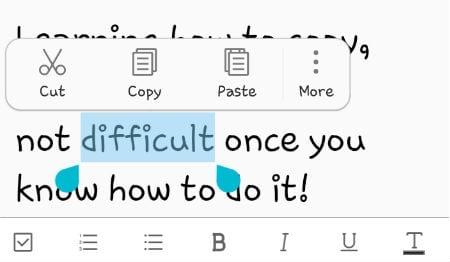
Enne ühe valiku valimist peate valima KÕIK kopeeritava teksti. Selleks lohistage lihtsalt sõrmedega väikest sinist kasti (hoides all üht selle kasti nurkades olevat "käepidet") edasi ja edasi, kuni kogu vajalik tekst on esile tõstetud.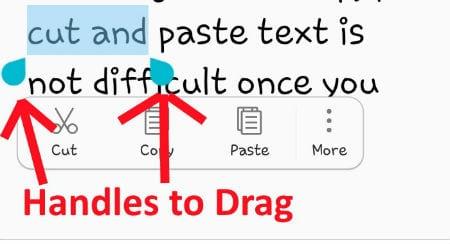
Kui teie tekst on valitud, on valikute kast teile endiselt saadaval. Näete, et saate valida "Kopeeri", "Lõika" , "Kleebi" ja "Veel". "Rohkem" nuppu kasutatakse siis, kui soovite valida kogu tekst lehel. Sel juhul valite ilmselt "Kopeeri".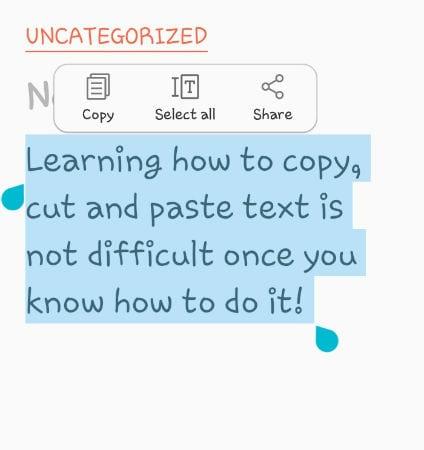
Nüüd, kui olete valinud ja kopeerinud teksti, mida soovite mujale kleepida, on aeg õppida, kuidas seda teha!
Avage leht või rakendus, kuhu soovite oma kopeeritud teksti paigutada. Otsige üles tühi koht (või täpne koht, kuhu soovite teavet lisada) ja hoidke sõrme all. Sel hetkel avaneb uus valikute kast.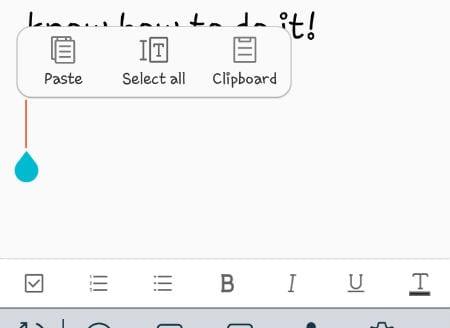
Valige suvand "Kleebi" ja teie tekst kuvatakse automaatselt!
Lisaks saate kleepida telefoni salvestatud ekraanipildi või foto või midagi, mille olete varem kopeerinud. Kui hoiate sõrme all kohas, kuhu soovite ühe neist paigutada, puudutage valikut Lõikelaud .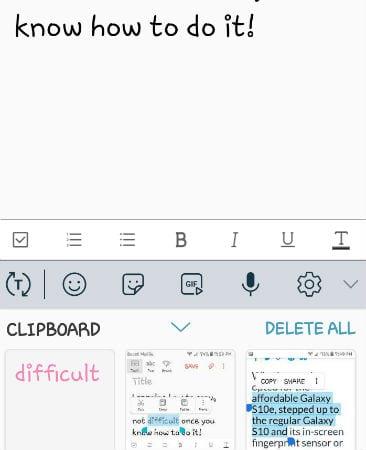
Sirvige loendit ja valige, mida soovite oma rakendusse või dokumenti/märkmesse kleepida ning see kuvatakse teile uuesti automaatselt!
Valiku „Lõika” saab hõlpsasti valida ülaltoodud menüüst, kui olete selle eemaldamiseks valinud teksti, selle asemel, et sellest vabanemiseks tagasilükkeklahvi vajutada. See mitte ainult ei kustuta valitud teksti, vaid salvestab selle ka teie lõikelauale.
Nüüd, kui olete õppinud Galaxy S10-s lõikama, kopeerima ja kleepima, mida veel saan aidata teil õppida?
Google'i fondid sisaldavad laia valikut fonte, mis muudavad teie sisu kaunimaks. Teenuses Google Fonts on saadaval üle tuhande fondi ja
Bluetooth on tänapäeval turul üks kõige kasulikumaid ühenduvustehnoloogiaid – see võimaldab meil hõlpsasti siduda kõikvõimalikke seadmeid.
Nagu iga Galaxy lipulaeva seeria puhul, avaldas Samsung S10 seerias rohkem kui ühe mudeli. Täpsemalt lasid nad välja kolm. Rea ülaosa
Lennukirežiimi nimieesmärk on lülitada telefon ühenduste ja saadetud ja vastuvõetud signaalide puhul vaikse režiimi. Kuigi seda ei tee
Kui Samsung Galaxy S10 automaatse parandamise või automaatse asendamise funktsioon häirib teid, lülitage see nende juhiste abil välja.
Lugege kõike Samsung Galaxy S10 nutitelefoni turvarežiimi ja selle lubamise kohta.
Sellest õpetusest saate teada, kuidas Samsung Galaxy S10 tekstisõnumite märguannete heli seadistada.
Automaatsed asendused on täiustatud automaatse parandamise tööriistad – paljudel juhtudel asendab automaatne parandamine valesti kirjutatud sõna automaatselt õige sõnaga, kuid
Mobiilne andmeside võib olla kulukas – kui teil on piiratud pakett, võib tekkida soov hallata oma andmetarbimist telefoni kasutamisel. Seal
Siit saate teada, kuidas nutitelefoni Samsung Galaxy S10 pehmelt ja kõvasti lähtestada, kui see on külmunud või ei tööta korralikult.
Sellest õpetusest saate teada, kuidas nutitelefoni Samsung Galaxy S10 blokeerimisloendisse telefoninumbreid lisada ja sealt eemaldada.
Pole uudis, et Galaxy S10 on Samsungi uus lipulaev. S10-l on palju suurepäraseid funktsioone, millest üks on "Wireless Powershare". Sellest üksikasjalikust postitusest saate teada, kuidas seda kasutada.
Varasemate seadmetega võrreldes puudub Samsung Galaxy S10 märguandetuli
Selle üksikasjaliku õpetuse abil saate teada, kuidas säästa aega, lõigates, kopeerides ja kleepides nutitelefoni Samsung Galaxy S10 teksti.
Siit saate teada, mis on andmerändlus ja kuidas seda seadmes Samsung Galaxy S10 lubada või keelata.
Selle samm-sammulise õpetuse abil saate teada, kus SIM-kaardi ja SD-kaardi salve pesa asub ning kuidas seda sisestada ja eemaldada.
Siit saate teada, kuidas nutitelefonis Samsung Galaxy S10 mobiil- ja WiFi-võrgu taustandmeid lubada või keelata.
Tume või öörežiim on kasulik funktsioon, mis määrab enamiku telefoni värvidest tumedaks – nii et brauserite, rakenduste ja menüüekraanide taust on vaikimisi
Siit saate teada, kuidas ühendada nutitelefon Samsung Galaxy S10 arvutiga, et saaksite faile seadmesse ja seadmest üle kanda.
Kas soovite FB Messengeris kustutatud Facebooki sõnumid taastada? Otsige ja hankige FB Messengeris jäädavalt kustutatud tekste, olenemata sellest, kas see on Android või iPhone, saate kaotatud sõnumid taastada.
Nutitelefonide valdkonnas jäävad mõned kõige väärtuslikumad funktsioonid sageli kõige tähelepanuta. Üks selline funktsioon, mis on laialdaselt saadaval Android-seadmetes,
Samsung Galaxy S23 oma muljetavaldava funktsioonide valiku ja tugevate võimalustega on nutitelefonide vallas tõeline ime. Üks selle
Uhiuue Android-nutitelefoniga teekonnale asumine on põnev, haarav ja pisut hirmutav. Uusim Android OS on pakitud
Samsung DeX on funktsioon, mis sisaldub mõnes Samsungi tipptasemel seadmes, mis võimaldab teil oma telefoni või tahvelarvutit kasutada nagu lauaarvutit. DeX tähistab
Lukustuskuva kohandamine Androidis on tõhus viis nutitelefoni kasutuskogemuse täiustamiseks, luues isikupärasema ja funktsionaalsema ekraani
Vaadake, kui lihtne on oma Motorola Android TV-s rakenduste salvestusruumi kontrollida. Siin on lihtsad ja algajasõbralikud sammud, mida järgida.
Mitme akna kasutamise kõige olulisem eelis on tõhustatud multitegumtöö. Saate näiteks e-kirjadele vastamise ajal videot vaadata, sirvida
Kavatsesime lahendada levinud probleemi, millega paljud Androidi kasutajad mingil hetkel silmitsi seisavad: telefoni parooli unustamine. Kui te ei pääse oma Androidi juurde
Tänapäeva kiire tempoga maailmas on igapäevaste rutiinide lihtsustamiseks ja sujuvamaks muutmiseks võimaluste leidmine olulisem kui kunagi varem. Sisestage Google'i assistendi rutiinid, a



























